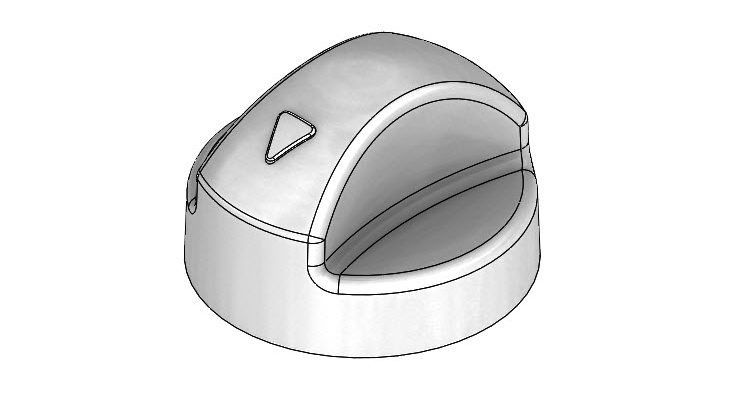
Na modelu spínacího knoflíku se naučíte základní metody skicování, prvky pro tvorbu objemových modelů a pokročilé nastavení vybraných prvků. Podívejte se na postup modelování spínacího knoflíku krok za krokem.
Otevřete si model 201810-02-05.SLDPRT a pokračujte v modelování podle návodu.
Tip: Pokud model nemáte, postupujte podle prvního dílu návodu nebo podle poslední fáze modelu, u které jste s konstruováním skončili. Zadání k modelování sestavy větráku je dostupné on-line.
Ze záložky Plochy vyberte příkaz Odsazený povrch.

V PropertyManageru Odsadit povrch:
- vyberte zaoblenou plochu…
- … a nastavte vzdálenost odsazení 0,25 mm,
- zkontrolujte směr odsazení → od modelu ven.

Zkontrolujte náhled a dokončete příkaz potvrzovacím tlačítkem.
Vytvořte novou skicu v rovině Horní.

Změňte orientaci pohledu do pohledu na rovinu skici.

Z Panelu zkratek (klávesa S) vyberte příkaz Osa a nakreslete svislou osu procházející počátkem souřadného systému. Levým gestem myši vyberte příkaz Přímka a nakreslete polovinu trojúhelníku jako na obrázku.
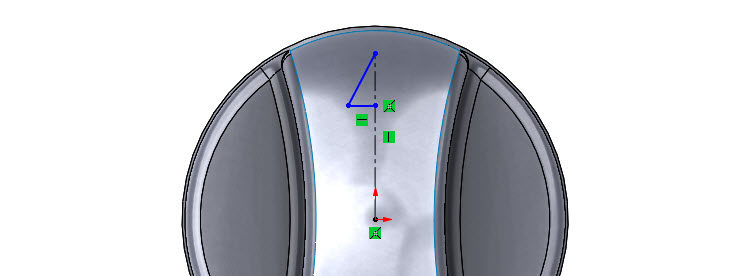
Klávesovou zkratkou Ctrl + A vyberte všechny entity (přímky a osu) a ze záložky Skica vyberte příkaz Zrcadlit entity.
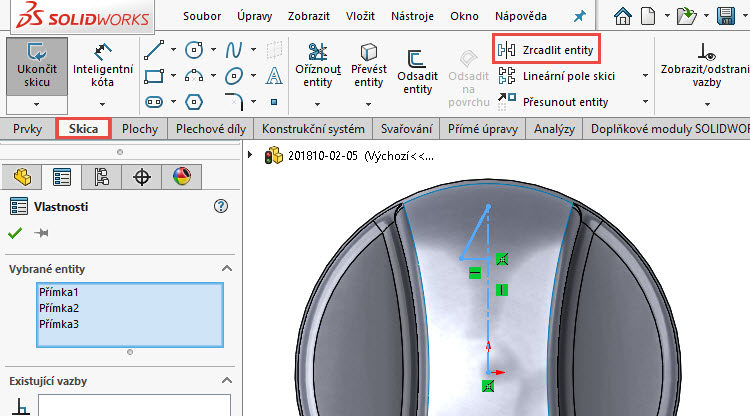
Horním gestem myši vyberte příkaz Inteligentní kóta a zakótujte skicu podle obrázku.
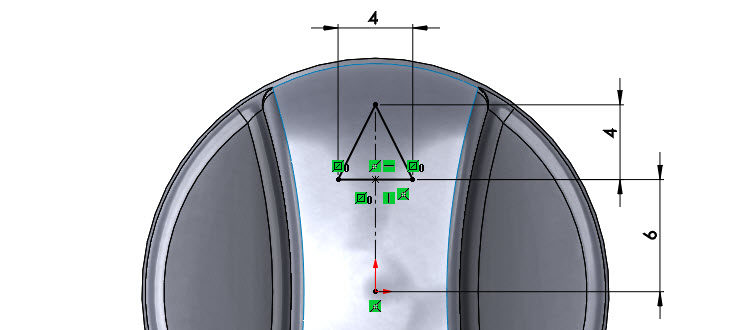
Ze záložky Prvky vyberte příkaz Přidání vysunutím.

V PropertyManageru Přidat vysunutím:
- v poli Od vyberte parametr Odsazení (1),
- zadejte vzdálenost odsazení 20 mm,
- v poli Směr č. 1 vyberte parametr Po plochu (3) a…
- … vyberte zaoblenou plochu modelu (4) – nikoliv nově vytvořený odsazený povrch.
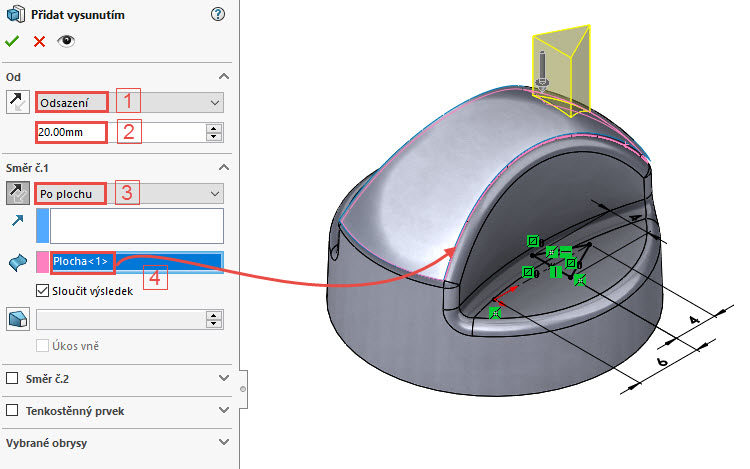
Zkontrolujte náhled a dokončete příkaz potvrzovacím tlačítkem. Uložte si dokument (Ctrl + S).
Z menu Vložit → Odebrání vyberte příkaz Odebrat plochou/rovinou.
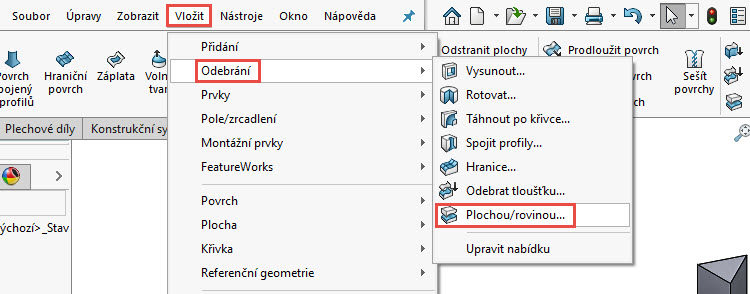
V PropertyManageru Odebrat plochou/rovinou vyberte odsazený povrch a tlačítkem opačný směr změňte směr šipka, která určuje, jaké části modelu budou odebrány.
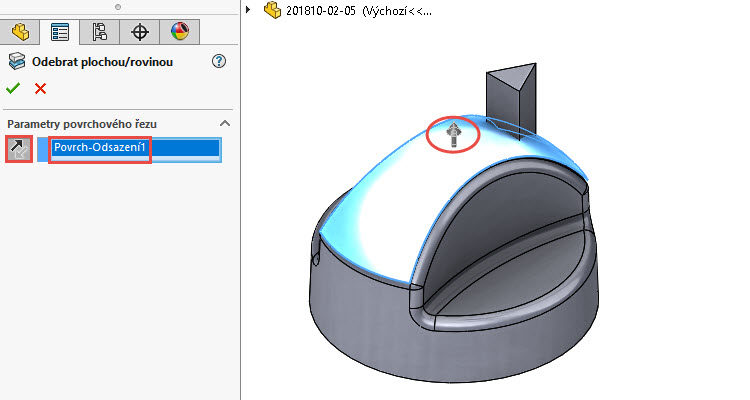
Dokončete příkaz potvrzovacím tlačítkem.
S ohledem na vizuální pohled modelu můžeme odsazený povrch skrýt a použít ji s odstupem modelování pro další úpravy. Jelikož však odsazený povrch nebudeme používat, toto tělo z modelu odstraníme.
Ve FeatureManageru rozbalte složku Povrchová těla(1), klikněte pravým tlačítkem na povrch Povrch-Odsazení1 a z místní nabídky vyberte příkaz Odstranit/Zachovat tělo.
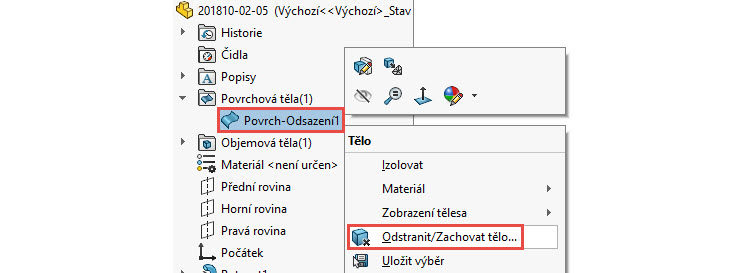
V PropertyManageru Odstranit/Zachovat tělo vyberte v poli Typ → Odstranit těla. Dokončete příkaz potvrzovacím tlačítkem.
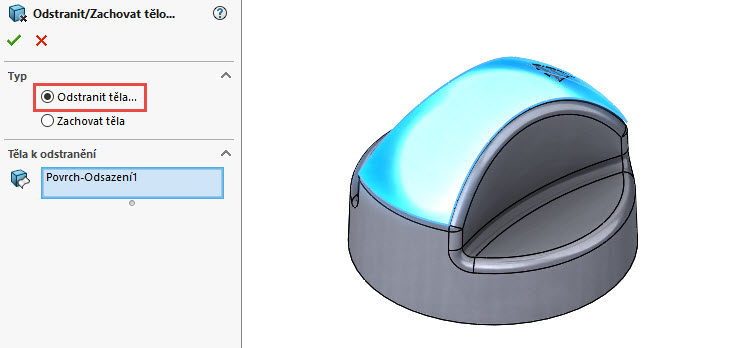
Ze záložky Prvky vyberte příkaz Úkos.

V PropertyManageru Úkos:
- vyberte možnost Dělicí křivka (1),
- zadejte úhel 2 stupně,
- klikněte na malou černou šipku v levém horním rohu grafické plochy (3), čímž rozbalíte FeatureManager pro výběr prvků,
- z FeatureManageru vyberte do pole Směr otevření rovinu Horní (4),
- do pole Dělicí křivky vyberte křivky podle obrázku (5).
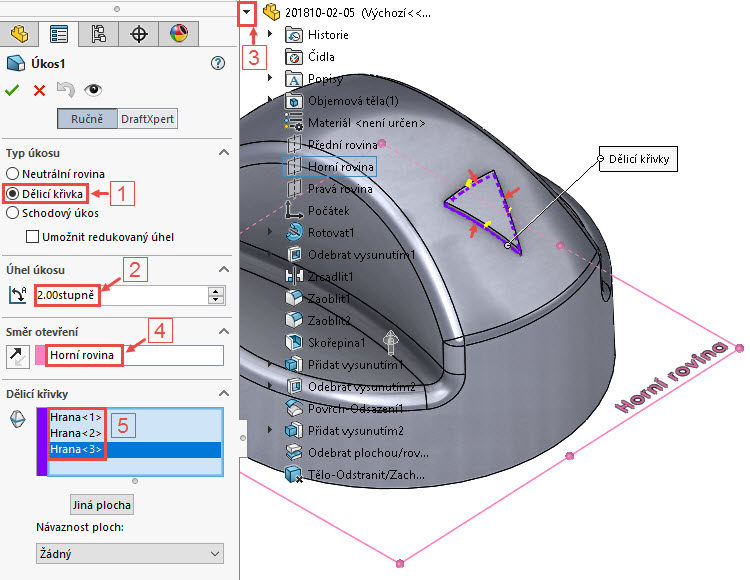
Zkontrolujte náhled a dokončete příkaz potvrzovacím tlačítkem. Uložte si dokument (Ctrl + S).
Ze záložky Prvky vyberte příkaz Zaoblit.

V PropertyManageru Zaoblit zadejte hodnotu poloměru zaoblení 0,5 mm a vyberte rohy vysunutého trojúhelníku.
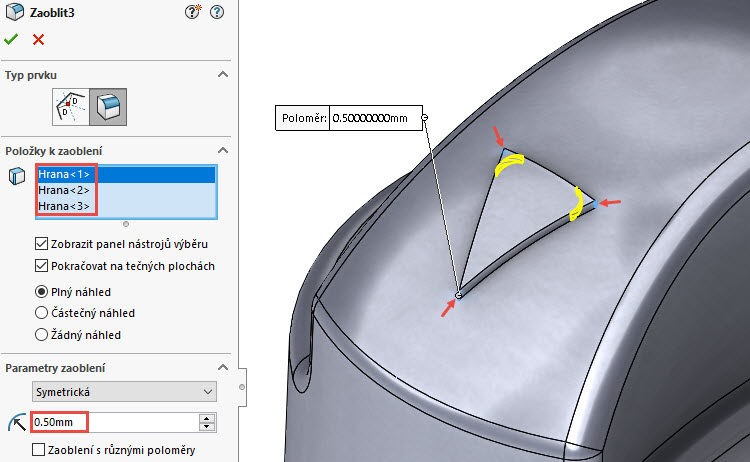
Zkontrolujte náhled a dokončete příkaz potvrzovacím tlačítkem.
Ze záložky Prvky vyberte příkaz Zaoblit. V PropertyManageru Zaoblit zadejte hodnotu poloměru zaoblení 0,2 mm a vyberte hranu vysunutého trojúhelníku.
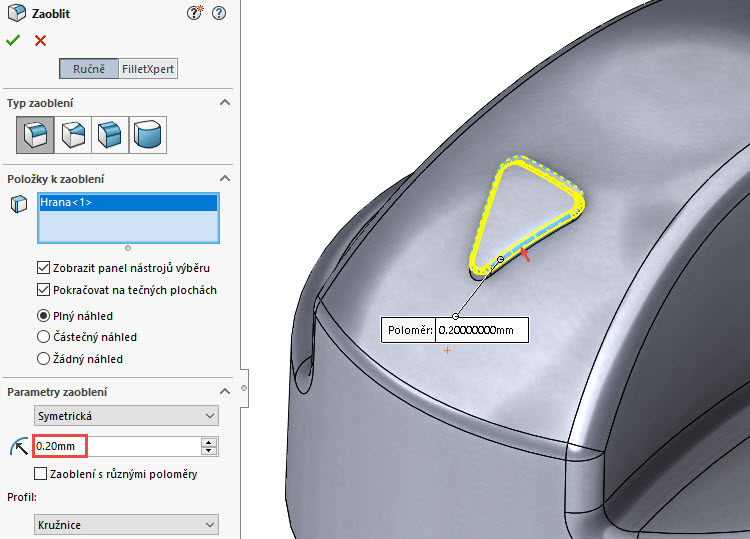
Zkontrolujte náhled a dokončete příkaz potvrzovacím tlačítkem.
Zkontrolujte vizuálně model spínacího knoflíku.

Přidání materiálu
Ve FeatureManageru klikněte pravým tlačítkem na prvek Materiál a z místní nabídky vyberte příkaz Upravit materiál.
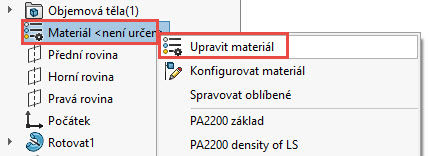
Vyberte z databáze materiálů některý z dostupných plastů, například Pevné PVC.
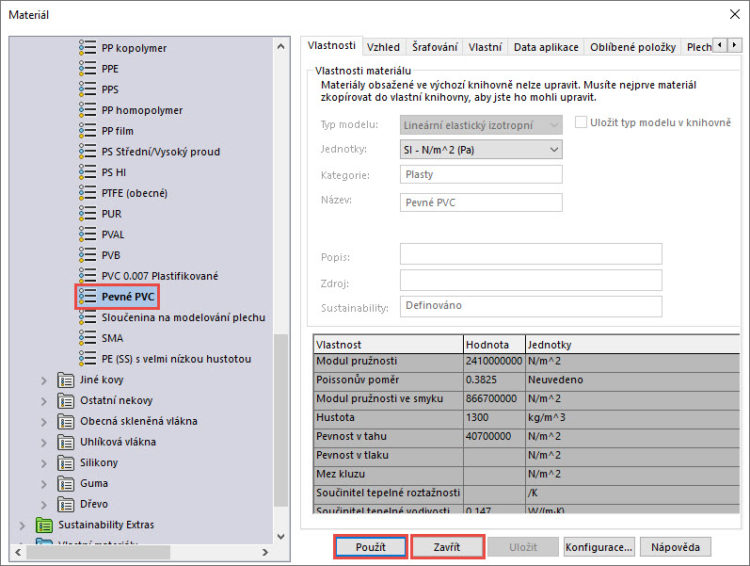
Stiskněte tlačítka Použít a Zavřít.
Model spínacího tlačítka je hotový.
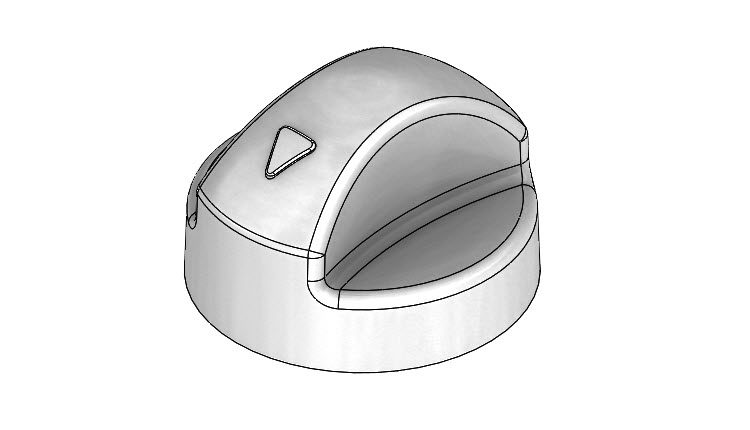
Uložte si dokument (Ctrl + S).






Komentáře k článku (0)
Přidávat komentáře k článku mohou pouze přihlášení uživatelé.
Chcete-li okomentovat tento článek, přihlaste se nebo se zaregistrujte.